Consejos y trucos de navegación avanzada de directorios en Linux
La navegación por directorios es uno de los conceptos más básicos cuando se trata de comprender cualquier sistema de línea de comandos. Aunque no es algo muy difícil de entender cuando se trata de Linux, existen ciertos consejos y trucos que pueden mejorar su experiencia y ayudarlo a hacer las cosas más rápido. En este artículo, analizaremos algunos consejos avanzados de navegación de directorios.
Las cosas que ya sabemos
Antes de pasar a los conceptos avanzados, estos son los conceptos básicos de la navegación de directorios que el artículo espera que sus lectores sepan:
- El comando ‘pwd’ se usa para mostrar el directorio de trabajo actual.
- El comando ‘cd’ se usa para cambiar el directorio de trabajo actual.
- ‘cd’ seguido de un espacio y seguido de un par de puntos (cd ..) devuelve el control al directorio principal
- ‘cd’ seguido del nombre de un subdirectorio cambia a ese subdirectorio
- ‘cd’ seguido de una ruta completa cambia a ese directorio
Consejos avanzados
En esta sección discutiremos algunos consejos y trucos de navegación de directorios que le ayudarán a cambiar fácilmente entre directorios.
Cambie al directorio de inicio desde cualquier lugar
Su directorio personal es un directorio importante y todo el mundo cambia de un lado a otro con bastante frecuencia. Si bien escribir ‘cd / home /
Aquí hay un ejemplo :
$ pwd /usr/include/netipx $ cd $ pwd /home/himanshu
Para que pueda ver, no importa dónde esté el control actual, simplemente escriba el comando ‘cd’ y puede cambiar inmediatamente a su directorio de inicio.
NOTA– Para cambiar al directorio de inicio de un usuario en particular, simplemente escriba ‘discos compactos ~ nombre_usuario '
Cambiar entre directorios usando cd –
Suponga que su directorio de trabajo actual es este:
$ pwd /home/himanshu/practice
y quieres cambiar al directorio / usr / bin / X11, y luego vuelva al directorio mencionado anteriormente. ¿Entonces que vas a hacer? La forma más sencilla es:
$ cd /usr/bin/X11 $ cd /home/himanshu/practice/
Aunque parece una buena salida, se vuelve realmente agotador cuando la ruta a los directorios es muy larga y complicada. En esos casos, puede utilizar el comando ‘cd -‘.
Mientras usa el comando ‘cd -‘, el primer paso seguirá siendo el mismo, es decir, tendrá que hacer un cd
$ cd /usr/bin/X11 $ cd - /home/himanshu/practice $ pwd /home/himanshu/practice
Y si desea volver al último directorio, que en este caso es / usr / bin / X11, ejecute el comando ‘cd -‘ nuevamente. Entonces puede ver que usando ‘cd -‘ puede cambiar fácilmente entre directorios. La única limitación es que funciona solo con los últimos directorios cambiados.
Cambiar entre directorios usando pushd y popd
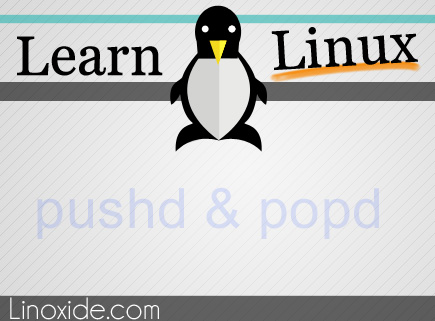
Si analiza de cerca el truco ‘cd -‘, encontrará que le ayuda a cambiar solo entre los dos últimos directorios, pero ¿qué sucede si hay una situación en la que cambia varios directorios y luego desea volver al primero? . Por ejemplo, si cambia del directorio A al directorio B, y luego al directorio C y al directorio D. Ahora, desea volver al directorio A.
Como solución general, puede escribir ‘cd’ seguido de la ruta al directorio A. Pero, de nuevo, si la ruta es larga o complicada, el proceso puede llevar mucho tiempo, especialmente cuando tiene que cambiar entre ellos con frecuencia.
En este tipo de situaciones, puede utilizar los comandos ‘pushd’ y ‘popd’. El comando ‘pushd’ guarda la ruta a un directorio en la memoria, y el comando ‘popd’ la elimina y también vuelve a él.
Por ejemplo :
$ pushd . /usr/include/netipx /usr/include/netipx $ cd /etc/hp/ $ cd /home/himanshu/practice/ $ cd /media/ $ popd /usr/include/netipx $ pwd /usr/include/netipx
Entonces puede ver que utilicé el comando ‘pushd’ para guardar la ruta al directorio de trabajo actual (representado por.), Y luego cambié varios directorios. Para volver al directorio guardado, simplemente ejecuté el comando ‘popd’.
NOTA– También puede usar el comando ‘pushd’ para volver al directorio guardado, pero eso no lo elimina de la memoria, como lo hace ‘popd’.
